Instagram là mạng xã hội được nhiều bạn trẻ và người nổi tiếng sử dụng. Tuy nhiên, ứng dụng này lại phát triển mạnh mẽ trên điện thoại và bị hạn chế tính năng nhắn tin trên instagram bằng máy tính. Vì vậy, thời gian gần đây, instagram trên máy tính đã nâng cấp thêm tính năng gửi tin nhắn trực tiếp (Direct Messages) với giao diện tương tự như phiên bản trên điện thoại.
Mạng xã hội instagram là gì?
Instagram là mạng xã hội chia sẻ hình ảnh và video với điểm đặc biệt là chúng được thiết kế để tạo ra những hình ảnh đẹp và thu hút với nhiều chế độ chỉnh sửa ảnh và video theo sở thích của người dùng. Người dùng có thể download miễn phí ứng dụng này trên nền tảng iOS, Android và Windows Phone.
Người dùng sử dụng mạng xã hội này bằng cách chia sẻ các hình ảnh và video với bạn bè. Giống như Facebook, bạn bè của bạn có thể xem, bình luận và thả tim bài viết mà bạn chia sẻ. Năm 2012, sau khi được mua lại bởi Facebook, Instagram đã đạt tới 150 triệu người dùng/tháng.

Làm thế nào để vào được Instagram?
Để sử dụng Instagram, việc đầu tiên bạn cần làm là truy cập vào website: www. instagram.com như hình bên dưới:

Bạn đăng nhập tài khoản vào phần “phone number, username or email” và “password”, nếu chưa có tài khoản, bạn hãy bấm vào sign up hoặc click chọn log in with Facebook (trong trường hợp bạn muốn đăng nhập bằng tài khoản Facebook). Sau khi đăng nhập thành công, bạn có thể chia sẻ và khám phá những hình ảnh và tính năng của mạng xã hội này.
Cách nhắn tin trên Instagram bằng máy tính
Bước 1: Truy cập vào website: https://www.instagram.com/ để đăng nhập Instagram trên máy tính phiên bản web.
Bước 2: Trong giao diện Instagram máy tính, bạn nhấn vào biểu tượng tin nhắn như hình dưới đây:
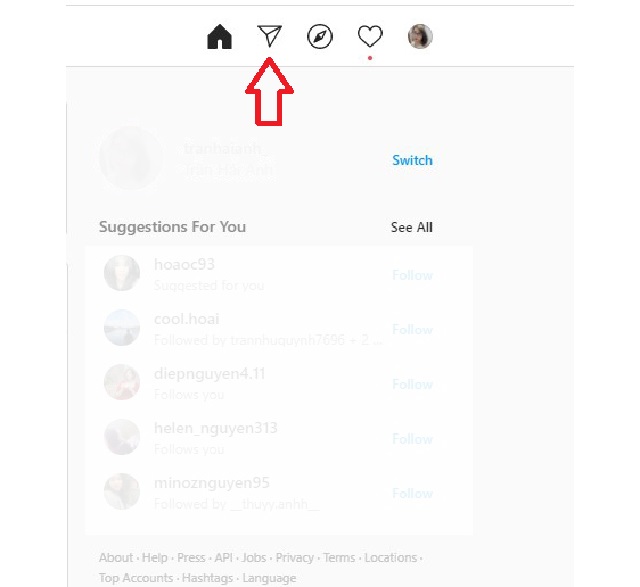
Bước 3: Bấm chọn nút xanh “Send Message”
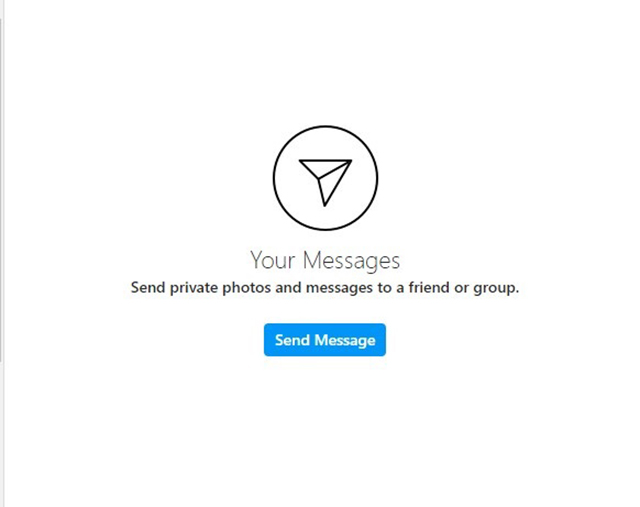
Bước 4: Sau khi bấm chọn “send message”, bạn tìm chọn tên tài khoản bạn muốn gửi tin nhắn, lưu ý, bạn có thể gửi tin nhắn cùng một lúc tới nhiều người bằng cách tích chọn vào hình tròn bên cạnh tên tài khoản → Bấm chọn “Next” ở góc phải để tiếp tục:
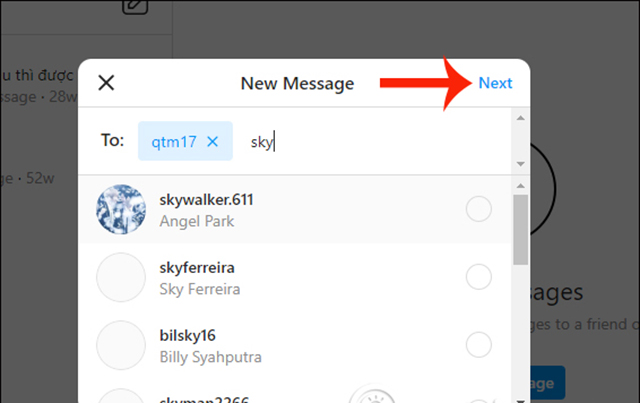
Bước 5: Tại giao diện tin nhắn, bạn có thể nhắn tin với nhiều nội dung khác nhau, gửi icon, thả tim hoặc hình ảnh như bình thường.
Tìm hiểu thêm: Cách xóa tin nhắn zalo vĩnh viễn – hiệu quả
Các cách nhắn tin trò chuyện trên Instagram bằng máy tính đơn giản khác
Cách 1: Sử dụng tiện ích Downloader for Instagram™ + Direct Message
Bước 1: Thêm tiện ích trên bằng Chrome:
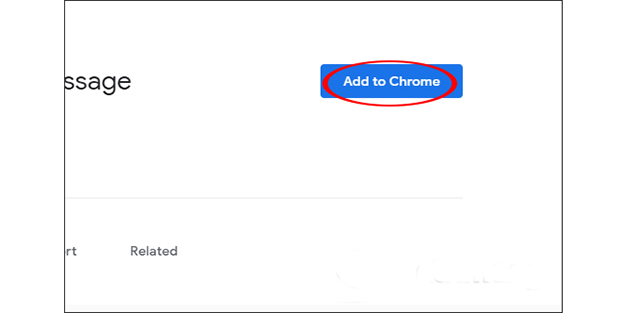
Bước 2: Bạn đăng nhập tài khoản Instagram của mình trên máy tính. Ở góc phải giao diện hiển thị 3 biểu tượng mới. Bấm chọn biểu tượng điện thoại.
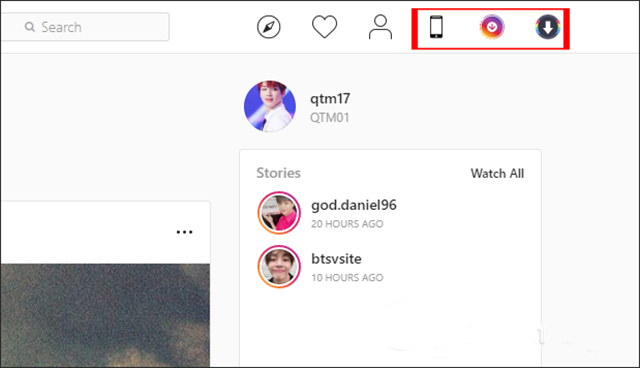
Bước 3: Sau bước 2, người dùng sẽ sử dụng instagram trên giao diện điện thoại với cửa sổ khác, bấm chọn biểu tượng direct message như trong hình và thực hiện gửi tin nhắn như trên điện thoại.
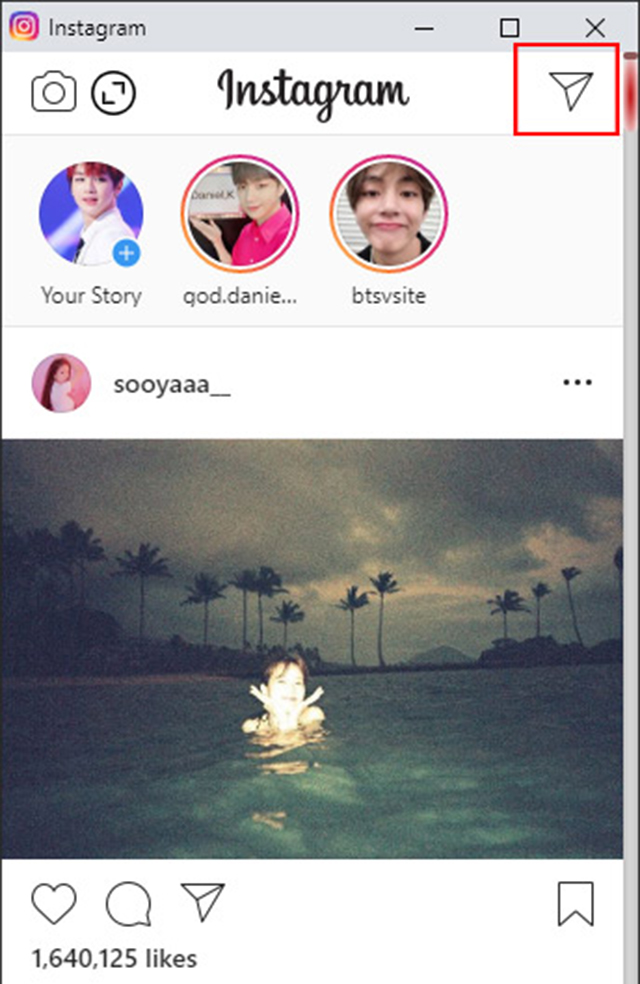
Cách 2: Sử dụng tiện ích App Phone for Instagram Chrome
Bước 1: Tải tiện ích App Phone for Instagram qua Chrome
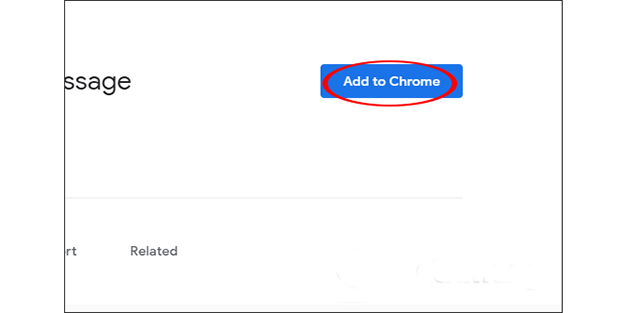
Bước 2: Bấm chọn biểu tượng tiện ích ở góc bên phải màn hình để chuyển sang giao diện duyệt Instagram với 2 chế độ điện thoại và máy tính bảng kèm nhiều màu nền cho bạn lựa chọn.
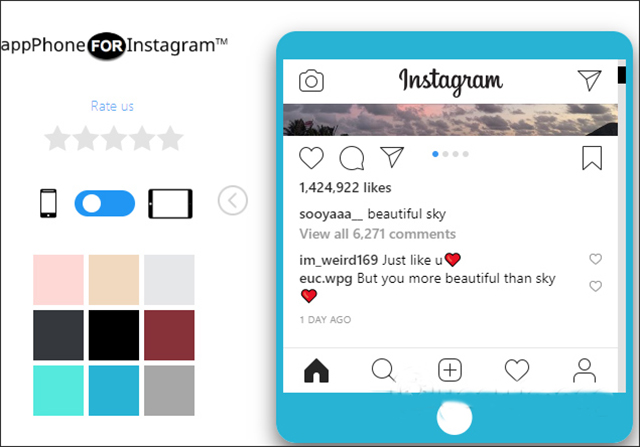
Bước 3: Bấm vào biểu tượng tin nhắn và tìm kiếm bạn bè nhận như khi thực hiện trên điện thoại.
Tham khảo thêm: Cách rời khỏi nhóm zalo mà không ai biết (rời nhanh)
Cách 3: Sử dụng Direct Message for Instagram
Bước 1: Thêm tiện ích Direct Message for Instagram vào Chrome
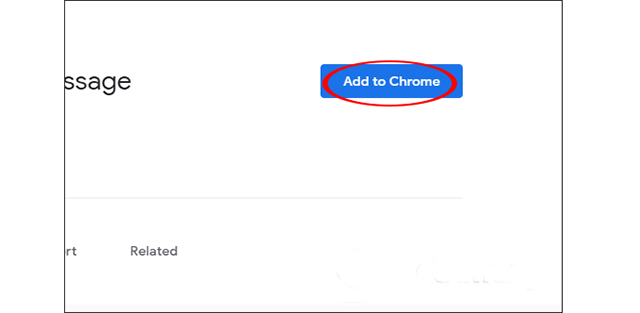
Bước 2: Tại giao diện tiện ích, bạn nhấn vào biểu tượng Send và tiến hành gửi tin nhắn như bình thường.
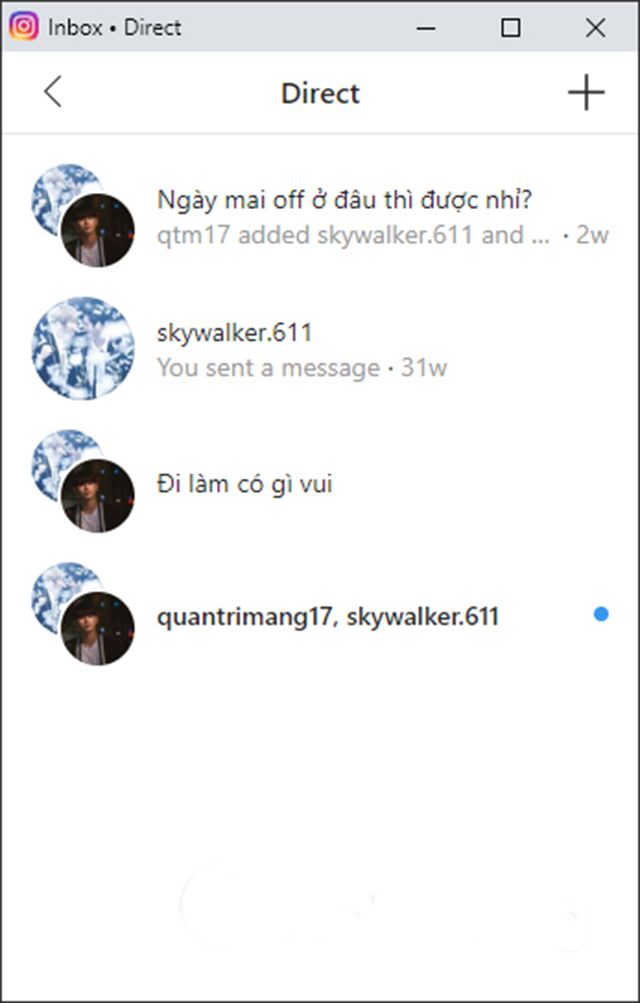
Cách 4: Sử dụng ứng dụng Grid để nhắn tin trên instagram
Bước 1: Bạn truy cập Thegridsapp.com -> Lựa chọn phiên bản phù hợp với máy tính -> Download ứng dụng Grid về và cài đặt.
Bước 2: Bạn mở ứng dụng lên -> Đăng nhập vào bằng tài khoản Instagram.
Bước 3: Lúc này giao diện của Instagram hiện ra, bạn có thể gửi tin nhắn Instagram như bình thường.
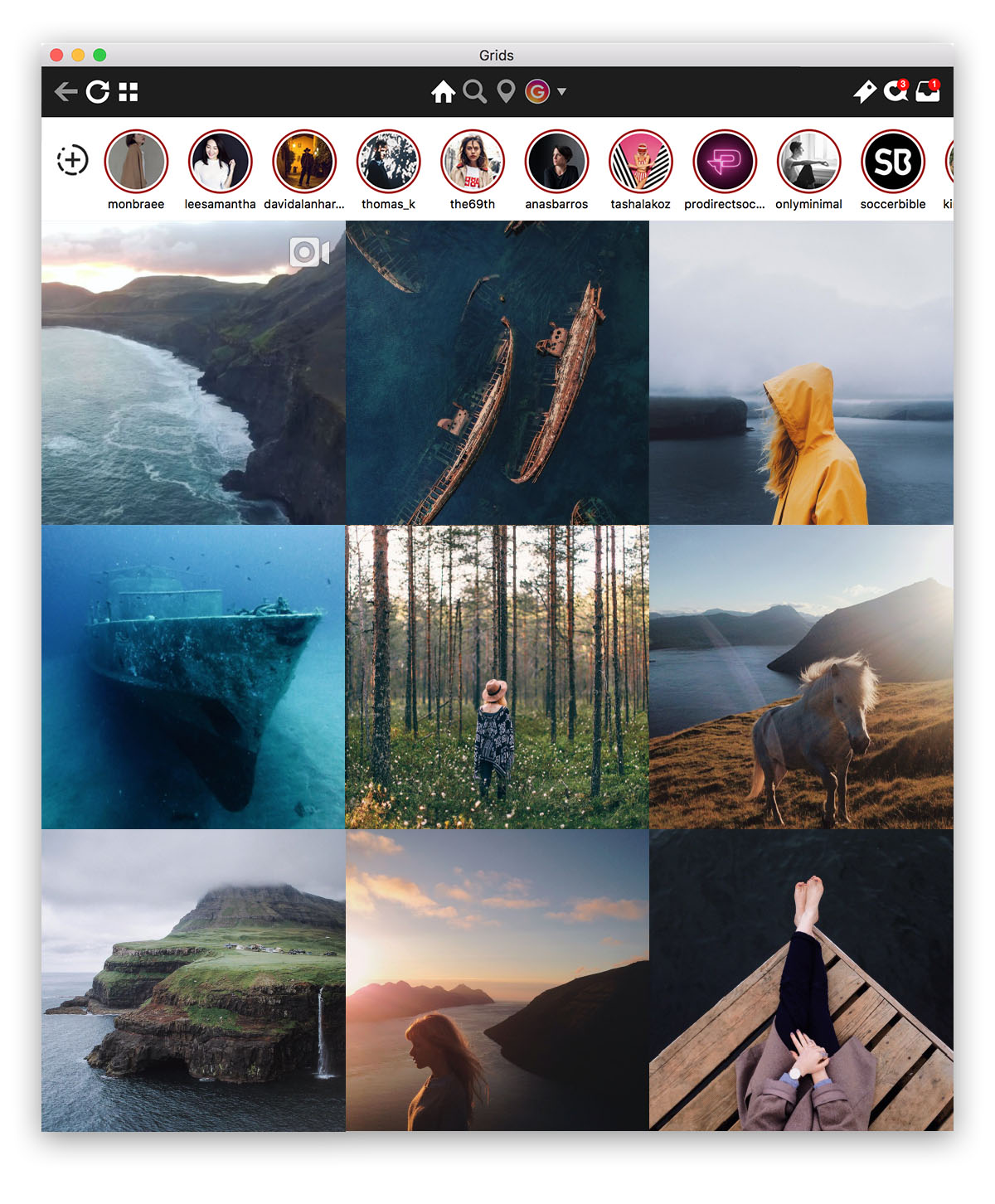
Xem thêm: Dấu hiệu zalo không nhận được tin nhắn – khắc phục
Cách 5: Sử dụng ứng dụng giả lập Android Bluestack
Bước 1: Tải và cài đặt phần mềm giả lập Bluestack trên máy tính.
Bước 2: Mở phần mềm Bluestack và đăng nhập bằng tài khoản Google, tìm và cài đặt Instagram như cài đặt trên smartphone.
Bước 3: Sau khi cài đặt xong mở ứng dụng Instagram lên và đăng nhập như bình thường.
Bước 4: Chọn biểu tượng Instagram Direct -> Chọn dấu “+” để gửi tin nhắn.
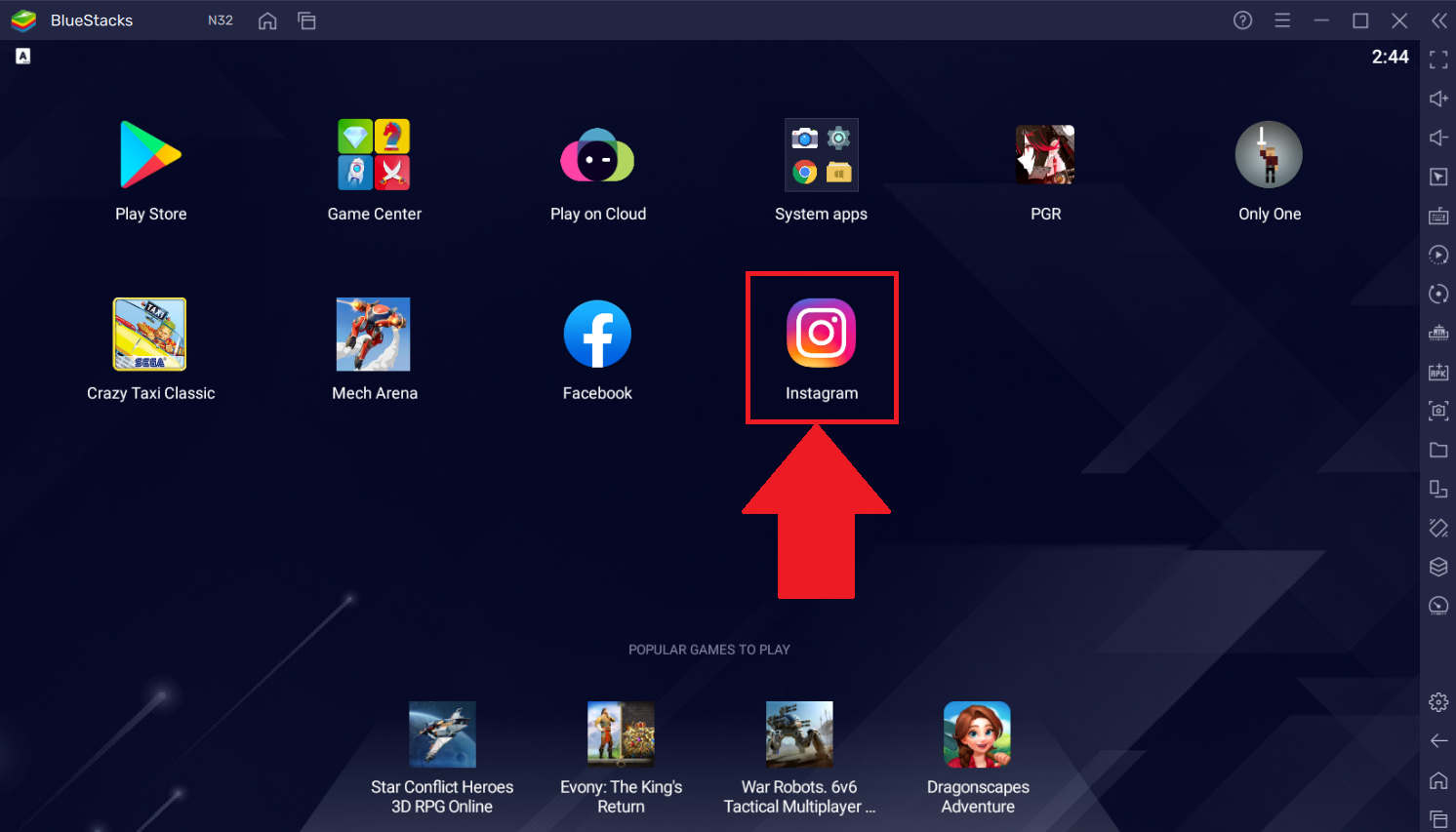
Trên đây là hướng dẫn chi tiết cách chat trên Instagram bằng máy tính. Nếu bạn có bất kỳ thắc mắc nào trong quá trình thực hiện, hãy để lại bình luận phía dưới, chúng tôi sẽ giải đáp nhanh nhất có thể.
